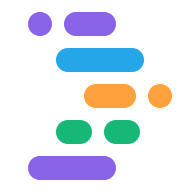Project IDX 提供 AI 輔助聊天機器人,協助您簡化開發工作流程。在 IDX 中使用 Gemini 提供的任何即時通訊協助功能前,請務必將 Gemini 新增至工作區。
開始使用 Gemini 的互動式即時通訊
開啟 Project IDX。如果您尚未將 Gemini 新增至工作區,請先完成這項操作。
按一下工作區底部的 Gemini 圖示,或按下 Cmd + Shift + Space 鍵 (在 ChromeOS、Windows 或 Linux 上為 Ctrl + Shift + Space 鍵)。畫面上會顯示「Interactive Chat」側欄。
啟用互動式對話並讓對話功能生效後,您就可以向 Gemini 提出問題,並取得程式碼建議。Gemini 甚至可以直接在工作區中更新專案設定檔和程式碼,並為您執行終端機指令。Gemini 可能會要求你:
- 修改檔案:Gemini 可新增功能、修正錯誤或重構程式碼。Gemini 提出檔案修訂建議時,你會看到兩個選項:
- 更新檔案:直接使用 Gemini 建議的變更內容更新檔案。
- 查看變更:在另一個視窗中開啟提議的變更內容,然後再套用。
執行終端機指令:Gemini 可執行安裝依附元件或啟動開發伺服器等指令。系統可能會自行提出這些指令,你也可以要求 Gemini 執行這些指令。Gemini 提出指令後,畫面上會顯示「Run Terminal Command」按鈕。按一下即可在 IDX 中的終端機中執行指令。Gemini 會執行指令,並在即時通訊視窗中解讀結果,協助您決定後續步驟。
透過互動式即時通訊完成複雜工作
由於 Gemini 的互動式即時通訊功能可偵測工作區,並修改檔案和執行終端機指令,因此 Gemini 可協助您完成複雜的開發工作,例如:
- 為程式碼撰寫文件:當您要求 IDX 中的 Gemini「Write my docs」時,系統會自動以適當的格式為程式碼產生文件。檢查變更後 (並視需要透過額外提示精進 Gemini 的回應),您只需按一下即可將文件加入程式碼。
- 編寫測試案例:IDX 中的 Gemini 可自動更新及產生單元測試。如果您要求 Gemini「編寫測試」,Gemini 會找出現有的單元測試檔案,並將缺少的測試新增至該檔案。如果找不到現有的單元測試檔案,系統會為您建立單元測試。檢查測試後,如果需要,請使用額外提示來微調 Gemini 的回應,然後只要按一下滑鼠,即可將測試檔案加入程式碼或更新測試檔案,然後請 IDX 中的 Gemini 執行測試!
- 管理依附元件:您可以要求 Gemini 偵測程式碼中缺少的依附元件,並直接透過即時通訊介面解決這些問題。
- 重構程式碼:您可以要求 Gemini 為您重構程式碼,例如擷取函式,或在多個檔案中重新命名變數。Gemini 會產生建議變更清單,您在查看及套用變更後,可以要求 Gemini 更新並執行單元測試,以驗證重構作業,並確保測試持續通過。
- 產生及執行 Docker 工作流程:如果您已在工作區中啟用 Docker,只要請 Gemini 建立 Dockerfile (例如「為我的應用程式建立 Dockerfile」),即可快速將應用程式容器化。Gemini 產生 Dockerfile 後,即可為您建構及執行容器。
- 執行單元和整合測試:您可以要求 Gemini 執行特定測試套件 (例如「執行我的單元測試」或「執行整合測試」),以便啟動測試執行作業。與 Gemini 互動式對話會為專案執行適當的指令 (例如
npm test或特定測試執行器指令),並在對話介面中顯示測試結果。
在 Gemini Chat 中使用斜線指令
您可以使用斜線指令 (前面加上正斜線 / 的快捷鍵) 引導 Gemini Chat 提供的輸出內容。在 Gemini Chat 提示的開頭輸入 /,然後從可用的斜線指令清單中選取所需動作。
舉例來說,/generate 是產生程式碼片段的提示快捷鍵。輸入 /generate,接著簡短說明您想要執行的操作。
/generate css for a black background 會傳回以下程式碼片段:
body {
background-color: black;
}
/* This CSS code sets the background color of the <body> element to black. This will make the background of the entire web page black. */
如需完整的斜線指令清單,請在互動式即時通訊中輸入 /。
管理即時通訊串
您可以透過建立不同的討論串,在 Gemini 聊天中區分不同主題。接著,您可以根據主題查看先前的討論串。
如要發起新的即時通訊,請按照下列步驟操作:
按一下加號圖示,或在聊天室標題列的下拉式選單中選取「新聊天室」。
輸入提示。
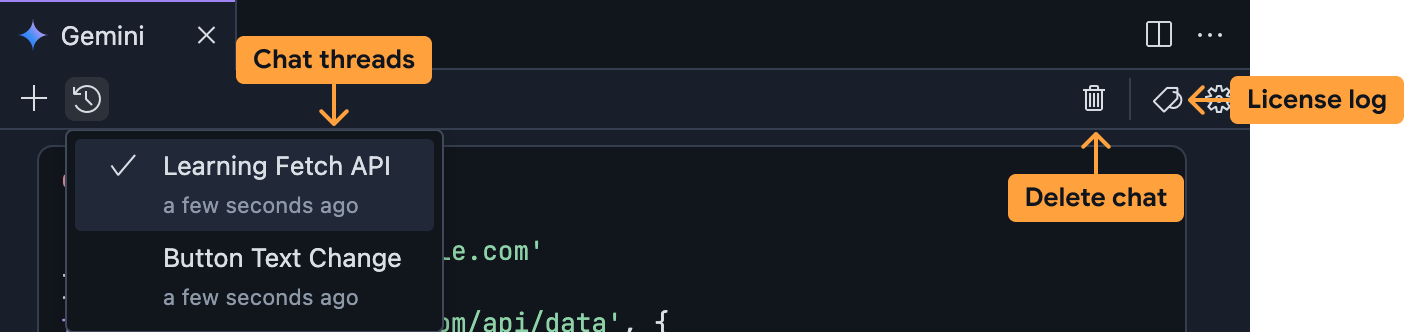
如要切換至其他即時通訊會話串,請按照下列步驟操作:
在即時通訊標題列中,展開含有即時通訊串的下拉式選單。
選取要存取的聊天串流。
繼續該對話串,或在 IDX 中查看先前與 Gemini 的對話。
如何刪除即時通訊會話串:
從聊天標題列的聊天串下拉式選單中,選取要刪除的聊天串。
按一下聊天室標題列中的垃圾桶圖示。確認要刪除即時通訊會話串。
在即時通訊中查看程式碼出處
為協助您驗證程式碼建議,IDX 會提供原始來源和相關授權的相關資訊。只要在即時通訊標頭列中按一下「License Log」圖示,即可在 Gemini 即時通訊視窗中查看完整的程式碼引用記錄。
![]()
如要進一步瞭解 Google 程式碼引用,請參閱生成程式碼輔助功能。